Conoce cómo configurar tus cuentas contables automáticas en Alegra
En Alegra puedes configurar las cuentas contables que deseas que se agreguen a los registros contables automáticos de los documentos o movimientos que creas a diario. Esto ayuda a que cada empresa pueda tener su contabilidad personalizada según sus necesidades.
Por ejemplo: “La empresa Ejemplar se dedica a la comercialización de equipos electrónicos, por lo que sus ingresos se reflejan en la cuenta contable de Ingresos de actividades ordinaria, sin embargo, la empresa desea que estos ingresos se reflejen en una cuenta diferente, es por ello que realizan la parametrización contable y seleccionan la cuenta contable de Ventas”.
¿Cómo realizar la parametrización contable?
Sigue estos pasos:
1. Ingresa al menú de "Configuración" y en la sección de “Contabilidad” selecciona “Parametrización contable”.
📍 Nota: el término puede variar en algunas versiones, en República Dominicana se llama "Configuraciones contables", en Argentina se llama "Configuraciones avanzadas".
2. Selecciona las cuentas contables que deseas usar para los registros contables de tus documentos y ajustes.
3. Haz clic en “Confirmar”.
Si deseas cambiar los registros de periodos contables cerrados, activa la opción “Actualizar también los registros de períodos contables cerrados” e indica el año a partir del cual vas a aplicar el ajuste.
4. Finalmente, haz clic en el botón “Actualizar registros”.
Observa:
💡 También puedes pausar o retroceder el video.
Puedes configurar las cuentas contables para los siguientes rubros:
- Ventas.
- Devoluciones en venta.
- Inventario.
- Cuentas por cobrar clientes.
- Devoluciones de clientes.
- Cuentas por proveedores.
- Devoluciones de proveedores.
- Ganancias acumuladas.
- Utilidad del ejercicio.
- Pérdida del ejercicio.
- Ajustes por saldos iniciales en Bancos.
- Ajustes por saldos iniciales en Inventarios.
- Ganancia por diferencia en cambio.
- Pérdida por diferencia en cambio.
- Ajustes por aproximaciones decimales.
- Impuestos.
- Retenciones.
✏️ Recuerda:
-
Los cambios realizados se reflejarán a partir de la fecha que hayas seleccionado al guardar la parametrización.
-
Cada vez que hagas nuevas parametrizaciones, estas reemplazarán a las anteriores.
-
Si no activas la opción de “Actualizar también los registros de períodos contables cerrados” en el calendario podrás visualizar los meses y días con periodos abiertos.
- Si activas la opción de “Actualizar también los registros de períodos contables cerrados” en el calendario podrás visualizar solo los años correspondientes con periodos cerrados.
- La parametrización se verá reflejada en la configuración contable de cada contacto o ítems de venta que se vaya a crear nuevo.
- Al momento de realizar la actualización de registros, una vez en la parametrización se haya seleccionado periodos anteriores, prevalecerá la configuración contable de cada contacto o ítems de venta.
- Puedes visualizar el historial de las veces que se realice la parametrización contable en tu cuenta a través de la opción “Historial de operaciones”.
🔎 Artículos relacionados:
- Cómo asignarle usos o comportamientos a tus cuentas contables en Alegra.
- Cómo funcionan las cuentas automáticas “Resultado del ejercicio” y “Ganancias acumuladas” en Alegra.
- Cómo registrar un ajuste de ganancia o pérdida por diferencia en tipo de cambio.
- Consulta el historial de movimientos de tu cuenta.
¡Esperamos haber resuelto tu consulta!
Conoce las soluciones del ecosistema Alegra: Alegra Contabilidad y Alegra POS.
Aprende con nosotros y certifícate de forma gratuita en Alegra Academy.
¡Únete a nuestro foro de Alegra Community! Allí podrás compartir experiencias y aclarar tus dudas sobre facturación electrónica, contabilidad, normatividad y mucho más.
Descubre las funcionalidades más pedidas y entérate de todas nuestras actualizaciones en el blog de novedades.
Si tienes inquietudes sobre este u otros procesos, nuestro equipo de soporte está listo para ayudarte las 24 horas, cualquier día de la semana, y sin costos adicionales.

